지난 영상반복 루프(Loop)시키는 방법 3가지를 다뤘었는데 이번엔 영상 반복 시키는 다른 2가지 방법에 대해 소개하려고 한다. 이번 방법은 이전 회사에 다닐 때 자주 사용했던 방법인데 보통 음악방송이나 콘서트에서 LED영상으로 많이 사용하는 방식이다. 가끔 TV나 콘서트 영상을 보면 현장에 LED화면에서 자주 볼 수 있을법한 패턴이라고 보면 된다. 물론 지금 소개할 방법은 TV나 콘서트에 사용하는 영상처럼 디테일하고 화려한 걸 만드는 방법은 아니니 간단한 오브젝트를 가지고 어떻게 영상을 반복시키는가에 초점을 두고 보면 좋겠다.
첫 번째 방법 = 무한상승, 하락 반복영상
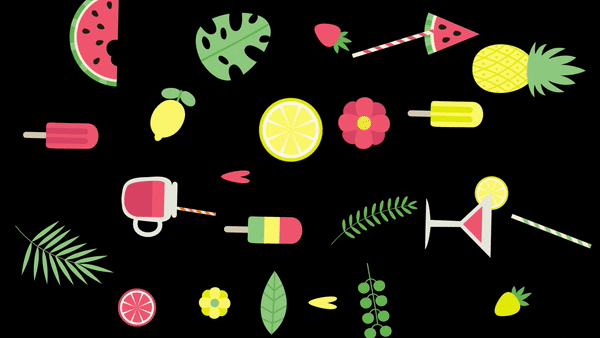
먼저 위 애니메이션이 완성된 영상이다. 위로 상승하면서 계속 반복되는 영상으로 루프(Loop)시켰다. 이 방법을 알게 되면 어떤 오브젝트로 상승이나 하락하는 애니메이션을 만들어도 쉽게 제작할 수 있을 것이다.
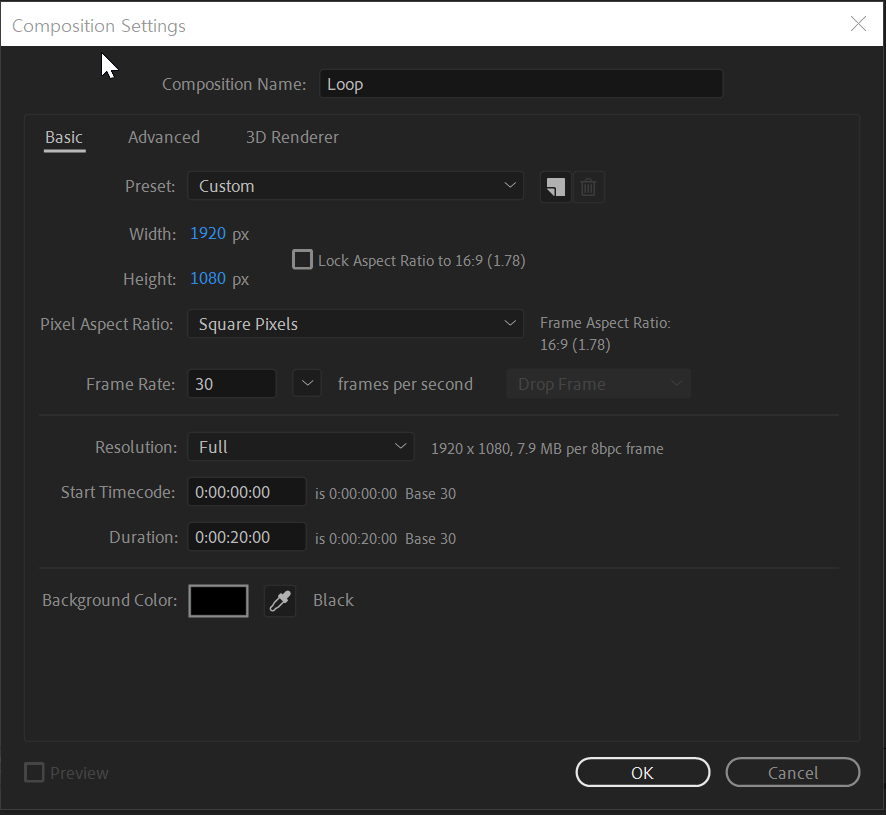
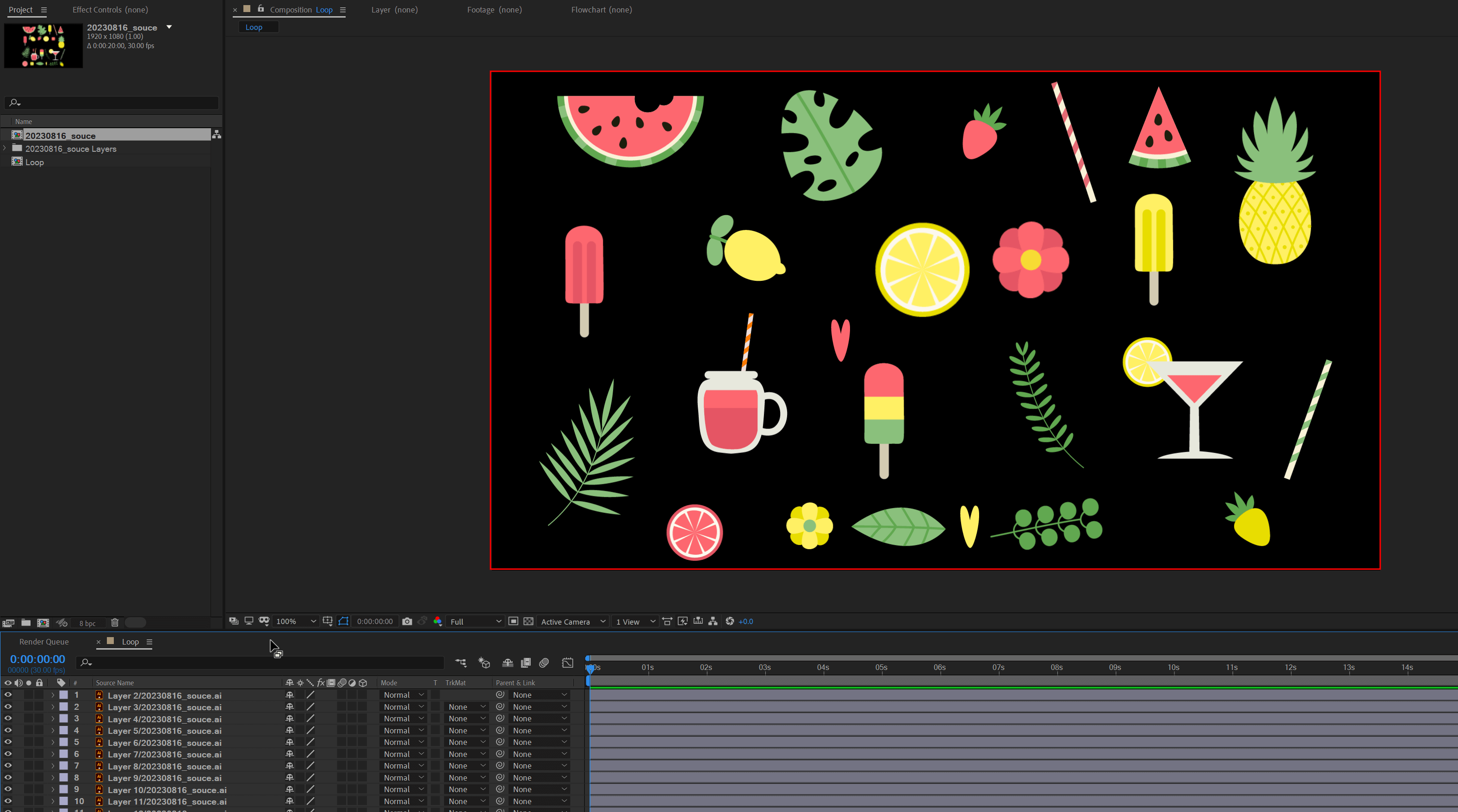
제일 먼저 New Composition을 만들어주는데 사이즈는 1920-1080 사이즈에 Frame Rate : 30으로 맞추어 준후 Duration을 20초로 맞춰준다. 콤포지션을 생성하고 원하는 디자인 오브젝트를 가져온 거사 제작하여 위 이미지처럼 배치를 해준다. 우측 이미지 빨간색 칸 밖으로 나가지 않게 잘 배치해 주는 것이 포인트이다.
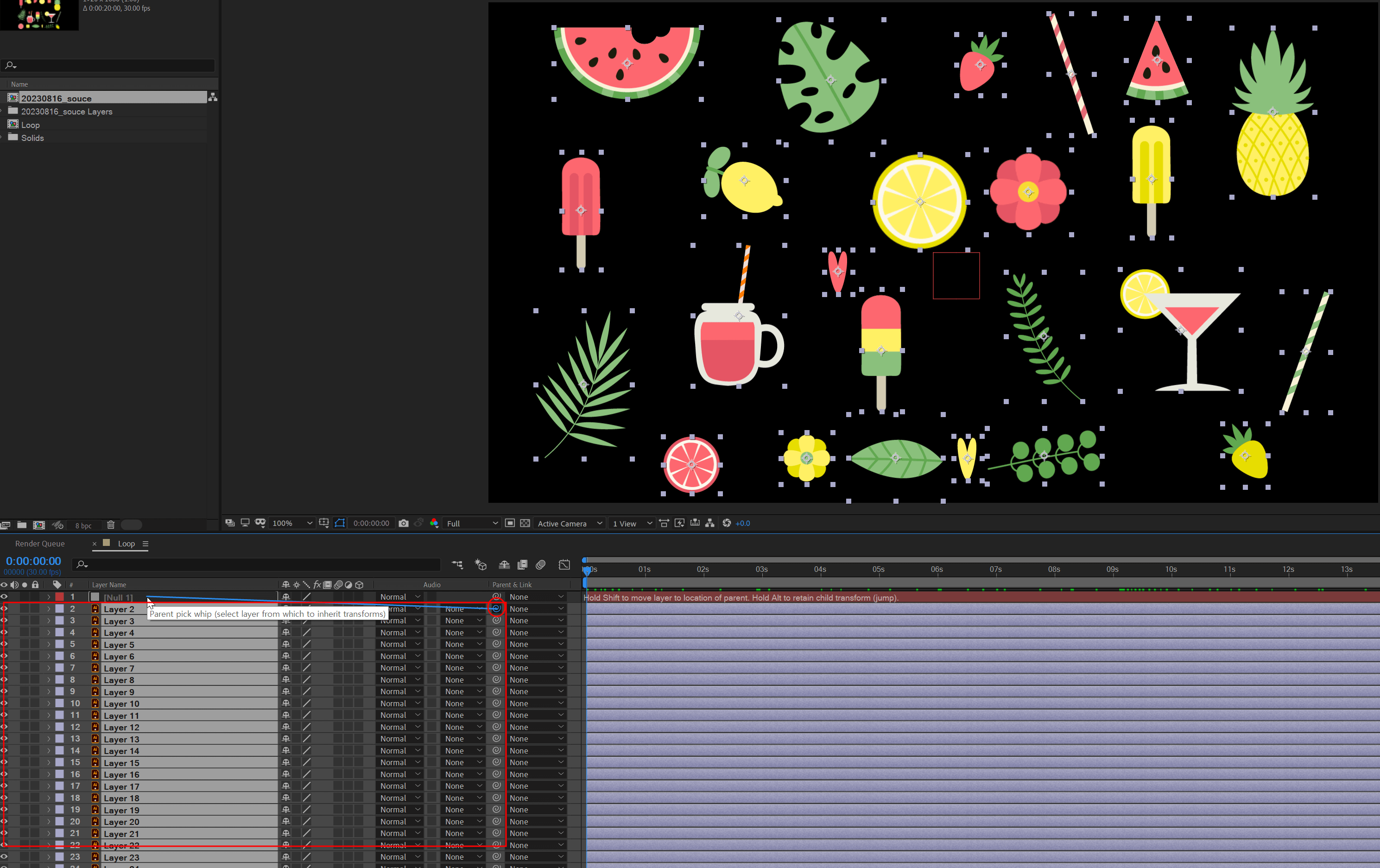
모든 오브젝트를 선택하고 그림처럼 Null을 하나 생성해 주고 Parent&Link를 해준다 Parent가 안 보인다면 "F4"를 누르면 나오게 된다. 이미지엔 나와있지 않지만 이때 오브젝트들 개별로 애니메이션을 줘도 된다. 회전이나 크기 애니메이션을 주면 더 좋다.
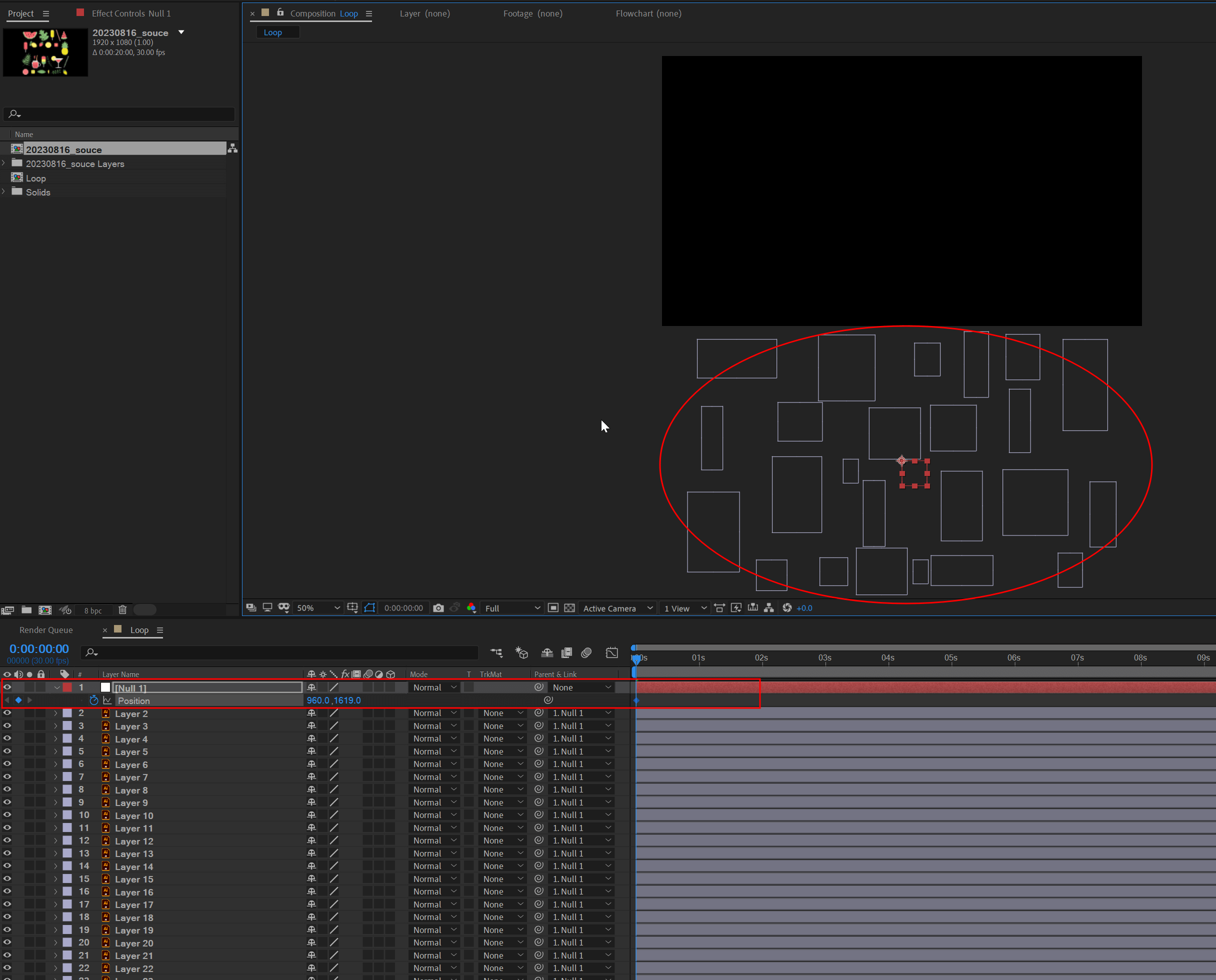
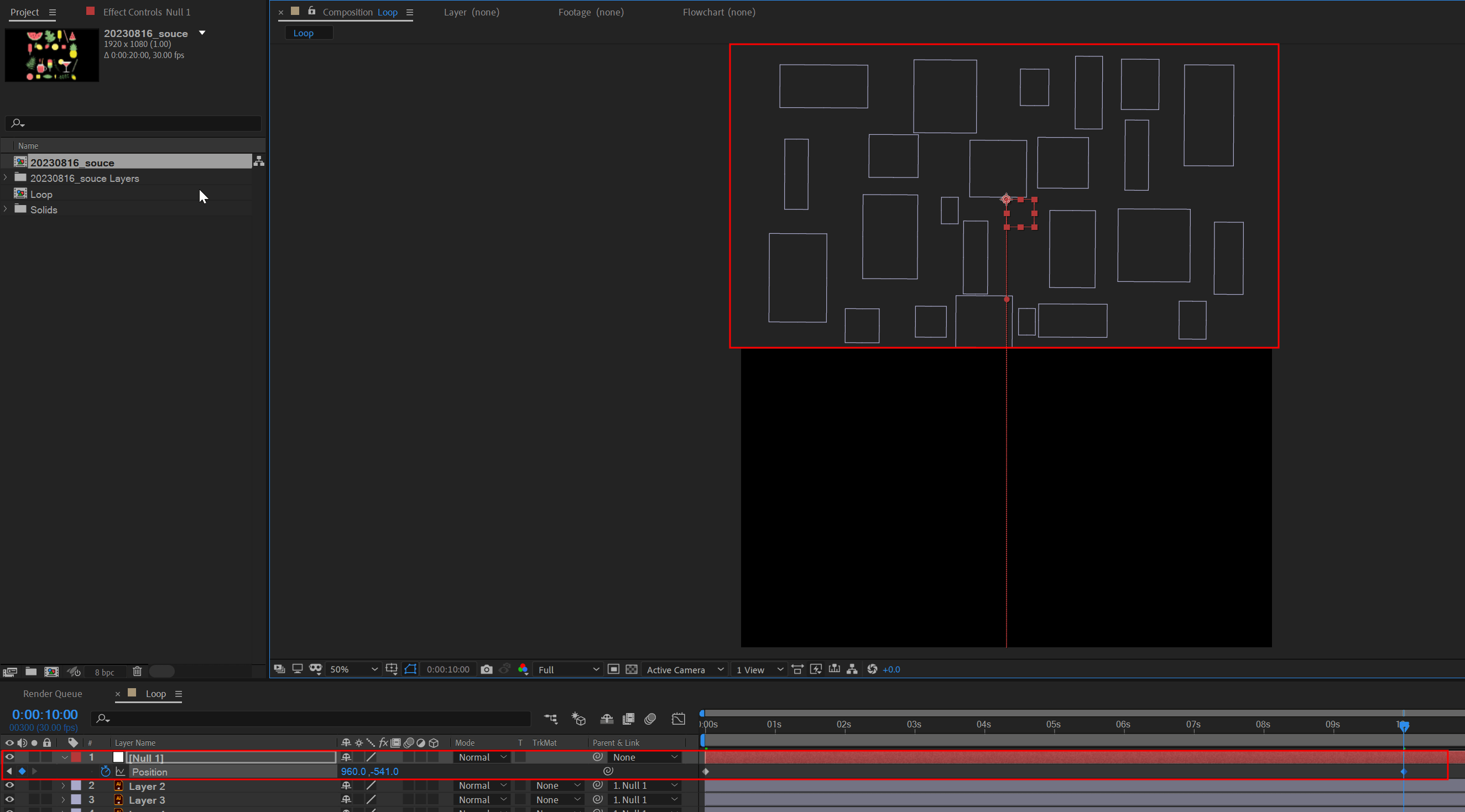
Null의 Position 애니메이션을 주는데 상승애니메이션이기 때문에 첫 프레임에 Null Position을 화면 밖으로 내려주고 키생성 다음은 맨 위로 올리고 키생성 해준다. 화면에 오브젝트가 안 보이게 하는 게 중요한 포인트이다.
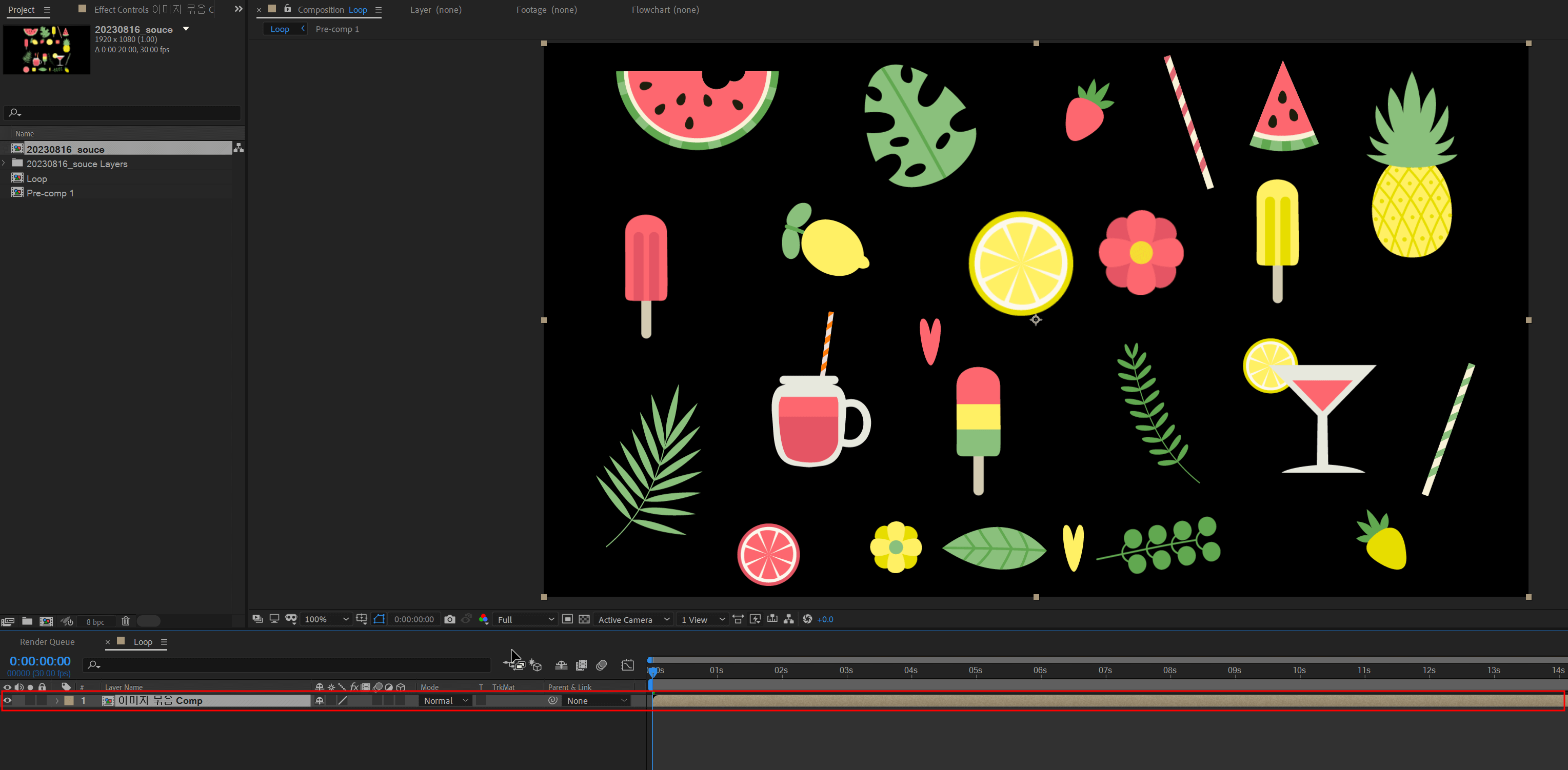

0초에서 20초까지 Postion 애니메이션 키를 생성했다면 이제 레이어를 모두 선택한 후 하나의 Compostion으로 묶어준다. 묶어준 Composition의 10초 부분에서 잘라준 후 2번째 이미지처럼 위치시키면 된다. Composition을 자르는 단축키는 "Ctrl+Shift+D"이다. 저렇게 배치하는 이유는 자른 부분 위가 각각 앞 뒤로 맞춰야 영상이 반복되기 때문이다. 여기까지 해줬다면 완성이다. 어렵지 않게 영상을 반복할 수 있다. 이 방법 말고도 Effect 부분에 Motion Tile이라는 기능을 사용해도 되니 Motion Tile은 한번 적용해 보길 바란다. 여기까지 상승 애니메이션 루프(Loop) 방법 니다. 하락 같은 경우 처음에 키생성 시 반대로 하면 무한 하락으로 만들 수 있다.
"루프(Loop)영상에서 가장 중요한 건 애니메이션을 줄 때 첫 프레임에 아무것도 없고 마지막 프레임에 아무것도 없으면 어떤 방법이던 반복시킬 수 있다"
'영상제작 튜토리얼' 카테고리의 다른 글
| 의외로 모르는 애프터이펙트 영상 반복 루프(Loop)시키는 방법 3탄(VJ패턴) (0) | 2023.08.18 |
|---|---|
| 간단하게 인물 이미지 배경 제거 (누끼,PNG)제거 해주는 사이트 3곳(feat.애프터이펙트로 무료 사용하기) (0) | 2023.05.11 |
| 의외로 모르는 애프터이펙트 영상 반복 루프(LOOP)시키는 방법 3가지 (1) | 2023.04.14 |
| 애프터이펙트 영상 효과 만들기 지식인 동영상 효과 질문 (0) | 2023.03.29 |
| 애프터이펙트 애니메이션 개념 잡기 기초 설명(모션그래픽) (0) | 2023.03.22 |




댓글